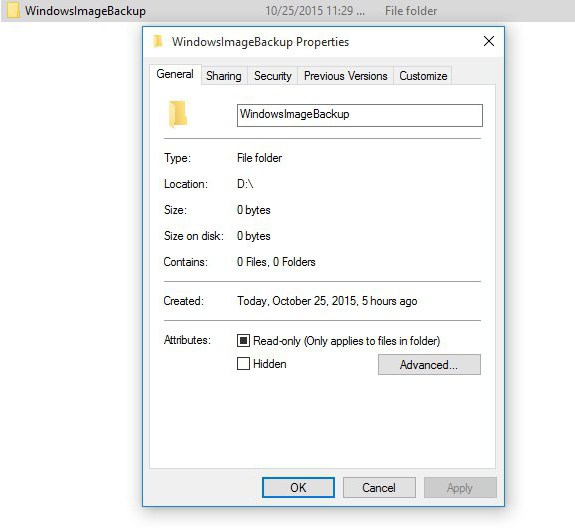תיקיית AppData / Skype - למה? סודות של עבודה
כל יישום עבור המחשב לאחר ההתקנה משאירעל הכונן הקשיח של חלק מהתיקים שלהם. זוהי תופעה נורמלית למדי. Windows מתוכנן כך שכל ההגדרות הבסיסיות של התוכניות מאוחסנות במקום אחד. תופעה זו מקלה מאוד על העבודה עם התוכנה. לעתים קרובות, פתרון בעיות עם התוכניות, אתה צריך ליצור קשר עם AppData התיקייה. לעתים קרובות, Skype דורש התייחסות לסעיף זה במערכת ההפעלה לכשלים ולתקלות. אבל למה אנחנו צריכים את התיקייה הזו? מה יש בו? כיצד להשתמש הנתיב שהוזכר לעיל ביחס סקייפ?

מה זה AppData?
ראשית, אנו להבין למה אתה צריך את התיקייה AppData בכלל. אילו נתונים היא שומרת?
מבוטא בשפה פשוטה, יאוחסן כאןשונים קטנים, אבל חשוב עבור תוכניות עבודה, רכיבים. הגדרות, היסטוריה, שמירה, סימניות וכן הלאה. הגודל של תיקיה זו גדל עם הזמן. בתחילה, הוא מוסתר. אבל קל להפעיל אותו.
AppData ו "סקייפ"
AppData / סקייפ היא כתובת יפהלעתים קרובות לעבור את כל המשתמשים המודרניים של סקייפ. השליח מאחסן מידע חשוב לאנשים כאן. לכן, התיקייה הנ"ל יצטרך כל הזמן ליצור קשר. במיוחד אם יש צורך לתקן שגיאות, וגם כדי לשמור התכתבות.
ב AppData / סקייפ אתה יכול למצוא:
- תוכנית הגדרות;
- תיקייה עם שמות המשתמשים שהוסמכו על המחשב בסקייפ;
- היסטוריה של שיחות, התכתבות, העברת קבצים.
כל זה יכול להיות מאוד שימושי. אבל בנסיבות מסוימות. משתמשים מתחילים לעולם לא יצטרכו לחפש AppData / Skype.
יישום ראשי
למה אתה צריך את התיקיה שהוזכרה קודם לכן? כפי שכבר גילינו, הוא מכיל מידע בסיסי על סקייפ ועל משתמשים שעבדו עם היישום על מכשיר מסוים.
עם AppData / סקייפ אתה יכול:
- לבצע איפוס מלא של הגדרות היישום;
- היסטוריה ברורה של פעולות ומסרים בשליח;
- להציל את ההיסטוריה של התקשורת;
- להעביר רשימות אנשי קשר למקום בטוח;
- הסר את פרטי הכניסה של המשתמש מיומן הרישום;
- להסתיר את הנתונים הפועלים תחת השם הספציפי "סקייפ".
למעשה, הכל פשוט מאוד. בנוסף, אדם יוכל למצוא תחת התיקייה שצוין מה יומני עבד עבור המחשב שלו. לפעמים זה מאוד שימושי.

מחיקת הגדרות
עכשיו קצת על היישום המעשי של AppData / סקייפ. אפליקציות - קטע שבו כמעט אף אחד לא מציץ. נתוני היישום וחלק מההגדרות מאוחסנים כאן, אך לא את הנתונים החשובים ביותר.
נתחיל על ידי הסרת הגדרות Skype. הליך זה יכול להיות שימושי אם השליח אינו מתחיל.
כדי לאפס את הגדרות היישום, עליך:
- הפעל את Windows ונעל את Win + R.
- בשורה שמופיעה, כתוב% appdata% סקייפ.
- הפעל את הפקודה.
- מצא את Shared.xml והדגש אותו.
- מחק את המסמך.
עכשיו אתה יכול להפעיל מחדש את Skype ולחדש לעבוד עם השליח. סביר להניח, שגיאות יבוטלו.
משתמשים ו - AppData /
אבל זה לא הכל. בעזרת התיקיות שהוזכרו לעיל, אדם יכול לגלות מי נכנס סקייפ מהמחשב שלו, וגם להסיר אדם מתוך יומן אישור של התוכנית.

לשם כך, עליך לבצע הוראה קטנה. זה נראה בערך כך:
- פתח את שורת הפקודה באמצעות "התחל" או שילוב המפתח שצוין קודם לכן.
- כתוב% appdata%.
- לחץ על "הפעלה" כפתור. אתה יכול פשוט ללחוץ על "Enter" במקלדת.
- בחלון שמופיע, אתה יכול ללמוד את כל המשתמשים שיש להם מחובר למחשב ב "Skype".
- כדי לנקות את יומן הקלט, בחר תיקייה עם שם המשתמש שאת הפרופיל שלו אינך רוצה לראות.
- לחץ על Del במקלדת.
- הסכם עם אזהרה.
חשוב להבין כי לאחר פעולות שבוצעוכל ההיסטוריה של התכתבות המשתמש והנתונים שלו תימחק. עכשיו זה ברור למה אתה צריך כתובת AppData / סקייפ. תיקיה זו יכולה להיות שימושית במקרים רבים. שום דבר מסובך. בהצלחה!